小伙伴们知道IDM下载器如何批量下载图片吗?那么今天小编就来讲解IDM下载器批量下载图片的方法,感兴趣的快跟小编一起来看看吧,希望能够帮助到大家呢。
第一步:首先我们打开电脑上的internet download manager(IDM下载器)软件(如图所示)。
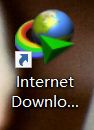
第二步:打开internet download manager(IDM下载器)后,点击点击站点抓取(如图所示)。
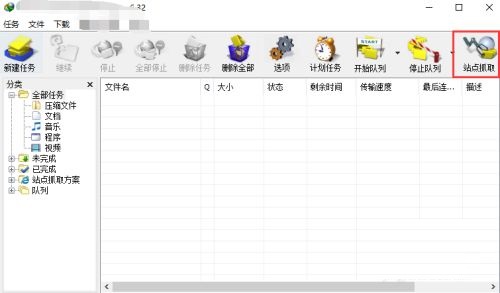
第三步:然后我们找到一个免费图片网站,复制网站的链接,在抓取向导页面汇总输入开始页面,点击前进按钮(如图所示)。
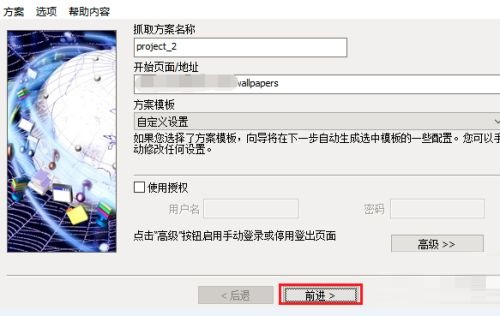
第四步:接着我们选择保存位置,点击前进按钮(如图所示)。
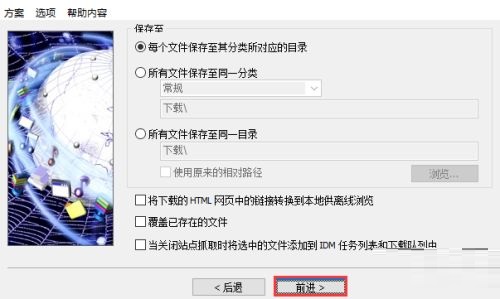
第五步:设置搜索的深度默认,点击前进按钮(如图所示)。
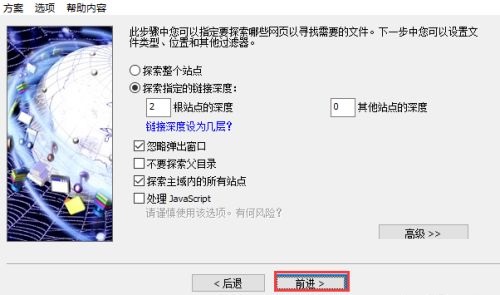
第六步:这里我们选择下载的文件类型为图像文件,然后点击前进(如图所示)。
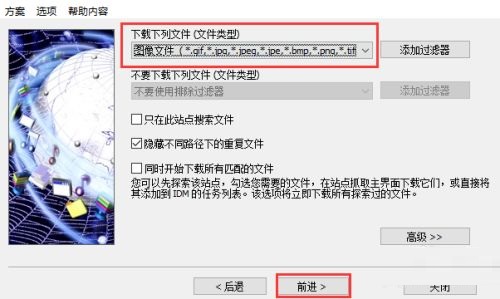
第七步:然后开始搜索,搜索结束后可以看到查到了全是图片(如图所示)。
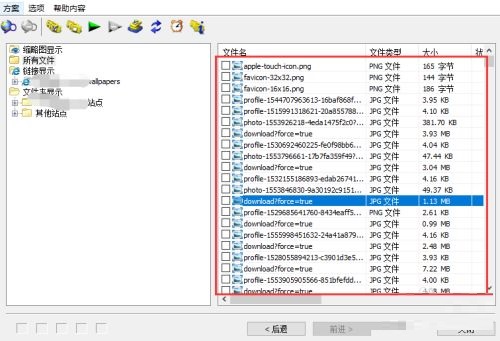
第八步:接着我们勾选要下载图片,点击开始下载图标,就开始批量下载图片了(如图所示)。
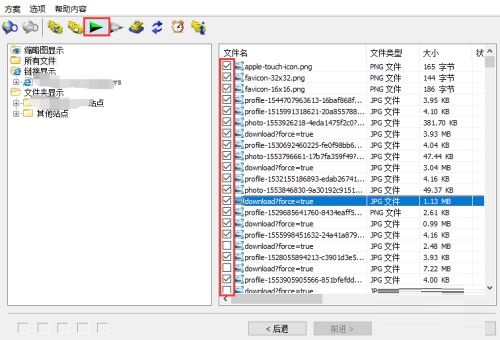
第九步:我们在状态一栏可以查看下载进度,状态显示完成的代表图片下载结束了(如图所示)。
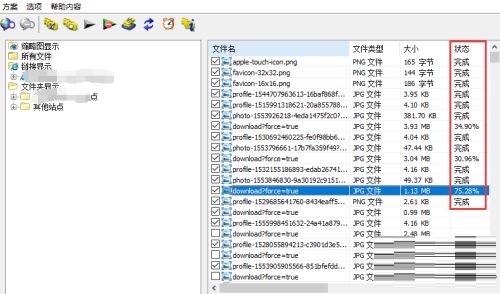
第十步:最后我们双击任意一张下载好的图片,就可以查看下载图片内容了(如图所示)。
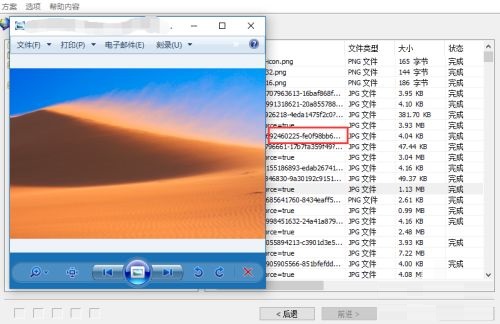
- 《遇见你之后》发布海报 黄尧刘迅演绎罗马爱恋
- 姚安娜《海边升起一座悬崖》获戛纳短片金棕榈奖
- 《三国志战略版》武将拆留推荐 哪些武将可以拆
- 《原神》2.7版本武器池抽取建议
- 《暗黑地牢2》肺龙BOSS无光稳过打法视频 肺龙怎么打
- 《小缇娜的奇幻之地》远古力量支线任务视频攻略 远古力量支线任务解谜方法
- 《原神》神里绫华纯冰伤普攻队推荐
- 《重返帝国》技能搭配方法与技能分类解析
- 《三国志战略版》事件战法兑换明细 哪些值得换
- 《沙石镇时光》部分食谱配方及效果整理
- 《重返帝国》S1赛季结算时间与赛季奖励内容公布 S1什么时候结束
- 《小缇娜的奇幻之地》末日呼叫转移支线任务视频攻略
- 《艾尔登法环》野蛮咆哮战灰获得方法 野蛮咆哮战灰怎么获得
- 《吸血鬼幸存者》0.6.6版刷钱BD分享
- 《V Rising》新手图文指南 任务攻略及前期资源获取攻略
- 《沙石镇时光》斗兽牌玩法讲解 斗兽牌怎么玩
- 《鹦鹉杀》曝先导海报 周冬雨章宇张宥浩关系微妙
- 汪苏泷学长上线!《暗恋·橘生淮南》插曲将发布
- 广电总局:经纪人员不得雇佣营销号发布拉踩引战等信息
- 《VRising(吸血鬼崛起)》无暇者索拉鲁斯单刷攻略
- 《重返帝国》新手攻略 新手开荒技巧汇总
- 《重返帝国》指挥枪阵容使用攻略 指挥枪怎么玩
- 《无人深空》远征7玩法指南
- 《VRising(吸血鬼崛起)》冰霜巨魔平民打法视频 冰霜巨魔怎么打
- 《VRising(吸血鬼崛起)》城堡布局及室内装饰展示视频
- 酷狗DJ
- VIPER HiFi
- 库课教师
- 实时天气
- 视频剪辑软件
- 元邦
- 画中画照片编辑
- 酷玩壁纸
- 摸金校尉之西夏迷踪
- Color Finale LUTs Mac
- 街头霸王6韩蛛俐夏日大作战泳装补丁 v3.73
- 求生之路2刺骨寒溪夜晚版地图 v2.3
- 正点机甲战士无敌修改器 v1.3
- 僵尸毁灭工程阅读速度更快MOD v2.6
- 街头霸王6兔女郎春丽MOD v3.34
- 我的世界1.7.10搬箱器MOD v2.3
- 星露谷物语服装店MOD v1.51
- 虐杀原形7项修改器 v1.4
- 海贼王时光旅诗娜美高马尾夏日服饰MOD v1.73
- 怪物猎人世界冰原技能微调MOD v1.12
- windsock
- Windsurfer
- windsurfer
- windsurfing
- windswept
- wind tunnel
- wind turbine
- windward
- windy
- wine
- 董事会运作手册(修订版)
- 跨越心之墙(员工管理的黄金定律)
- 给英语教师的101条建议/给教师的101条建议丛书
- 发展中大国的贸易自由化制度变迁与经济发展
- 人力资本与经济增长--基于中国数据的实证研究
- 税权配置论--中国税权纵向划分问题研究/中央财经大学财政与公共管理学院学者文库
- 给政治教师的101条建议/给教师的101条建议丛书
- 生物医用材料学(材料科学与工程系列教材研究生用书)
- 高强钢球壳板实验分析和成形机理
- 地方经济发展的理论与实践研究--四川省南充市经济社会发展探索
- [BT下载][第二次初见][第11-12集][WEB-MKV/1.58G][国语配音/中文字幕][1080P][流媒体][ParkTV]
- [BT下载][第二次初见][第13-14集][WEB-MP4/1.43G][国语配音/中文字幕][1080P][流媒体][ZeroTV]
- [BT下载][第二次初见][第11-12集][WEB-MKV/2.61G][国语配音/中文字幕][4K-2160P][H265][流媒体][ParkTV]
- [BT下载][第二次初见][第13-14集][WEB-MKV/4.74G][国语配音/中文字幕][4K-2160P][60帧率][H265][流媒体][ParkTV]
- [BT下载][第二次初见][第11-12集][WEB-MKV/7.59G][国语配音/中文字幕][4K-2160P][HDR版本][H265][流媒体][ParkTV]
- [BT下载][第二次初见][第13-14集][WEB-MKV/5.45G][国语配音/中文字幕][4K-2160P][60帧率][HDR版本][H265][流媒体][ParkTV]
- [BT下载][绝世武魂][第391集][WEB-MP4/0.16G][国语配音/中文字幕][1080P][H265][流媒体][ZeroTV]
- [BT下载][翻滚吧!音浪][第09集][WEB-MP4/1.57G][国语配音/中文字幕][1080P][流媒体][LelveTV]
- [BT下载][肥志百科 第六季美食篇][第07-08集][WEB-MKV/0.63G][国语配音/中文字幕][1080P][流媒体][ParkTV]
- [BT下载][致我们单纯的小美好(泰版)][第11-12集][WEB-MKV/0.73G][国语配音/中文字幕][1080P][流媒体][ParkTV]